- המר במהירות MKV ל- MOV ולפורמטי וידאו אחרים.
- אצווה מעבד קבצי MKV מרובים בו זמנית.
- תצוגה מקדימה של קבצי הווידאו שלך באמצעות נגן המדיה המובנה.
- מטב את איכות הווידאו והשמע במהלך התהליך.
- המר MKV ל-MOV ב-Windows 11/10/8/7 ו-macOS 14 Sonoma.
כיצד להמיר MKV ל- MOV בשולחן העבודה או באינטרנט בחינם
ישנן מספר סיבות שאתה רוצה להמיר סרטי MKV לפורמט MOV. ראשית, קובץ MKV מכיל מספר רכיבי Codec של וידאו, אודיו וכתוביות, אך לא כל נגני המדיה ועורכי הווידאו תומכים בו. מצד שני, ניתן לנתח ולערוך קובץ MOV ללא שכתוב קוד. יתר על כן, MOV הוא ידידותי יותר לשימוש כאשר אתה רוצה להטמיע MOV עם תוכנית, כגון PowerPoint. מאמר זה מראה לכם את הדרכים הטובות ביותר להמיר MKV ל- MOV ללא אובדן איכות.

תוכן הדף
חלק 1. הדרך הקלה ביותר להמיר MKV ל MOV
ממיר וידאו Vidmore היא תוכנית גמישה להמרת MKV ל- MOV. הממשק האינטואיטיבי מקל על שליטה במתחילים. עבור משתמשים מתקדמים, קיימות אפשרויות מותאמות אישית נרחבות וכלי בונוס לייצור אפקטים ייחודיים.
במילה אחת, ממיר וידאו הוא הדרך הטובה ביותר לקודד MKV ל- MOV להפעלה במכשירים הדיגיטליים שלך.
כיצד להפוך MKV ל-MOV על שולחן העבודה שלך
שלב 1. קבל את ממיר MKV הטוב ביותר
התקן את ממיר ה- MKV ל- MOV במחשב האישי שלך. קיימת גרסה ייעודית למק. ואז הפעל אותו ולחץ הוסף קובץ -> הוסף קבצים) לייבא את קבצי MKV.
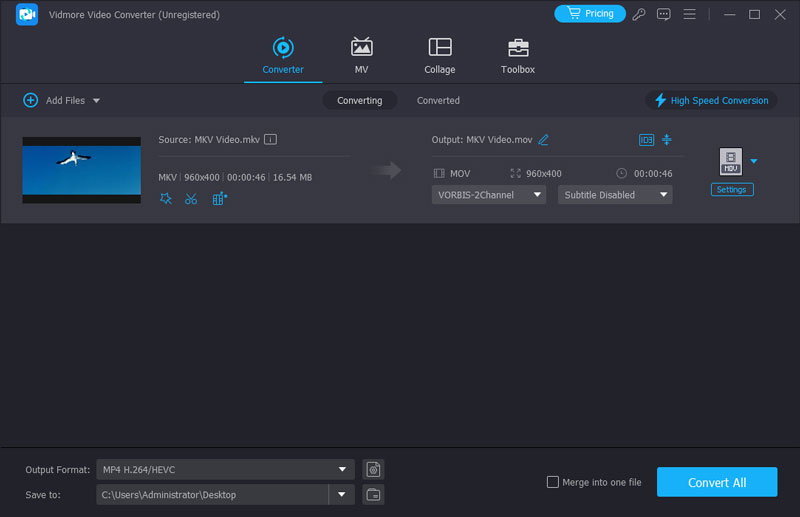
שלב 2. תצוגה מקדימה וערוך סרטוני MKV
נגן המדיה בצד ימין מאפשר תצוגה מקדימה של קבצי MKV באזור הספרייה. לאחר מכן בחר את רצועת האודיו והכתוביות המועדפת עליך מתוך שֶׁמַע ו כתוביות אפשרויות. יתר על כן, אתה יכול לערוך את קטעי הווידיאו עם עורך הווידיאו.

שלב 3. המרת MKV ל-MOV
עבור לאזור התחתון, בחר MOV מ ה פּרוֹפִיל ברשימה הנפתחת ולחץ על לְדַפדֵף כדי להגדיר את תיקיית היעד. לבסוף, לחץ על להמיר כדי להתחיל בתהליך.
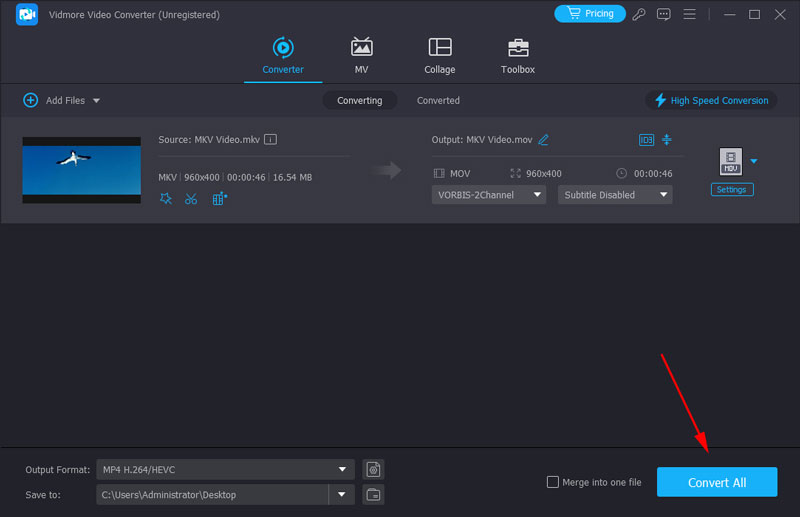
חלק 2. דרכים חינם להפוך MKV ל MOV
תוכנה חופשית היא אפשרות נוספת להמיר MKV ל- MOV. הם חופשיים לחלוטין עם כמה חסרונות, כמו אי נוחות לשימוש, איכות וידאו ירודה ועוד. להלן שתי דרכים המאפשרות לך להמיר קבצי MKV לפורמט MOV בחינם.
שיטה 1. העבר MKV ל-MOV עם Freemake Video Converter
Freemake Video Converter היא תוכנית קוד פתוח להמרת וידאו. יש לו את היכולת להמיר MKV ל-MOV עם בקשה ממך לשלם אגורה. זה לא מספק הרבה אפשרויות מותאמות אישית, ולכן הוא מתאים יותר למתחילים ולאנשים ממוצעים. חוץ מזה, יש כמה בעיות בעת השימוש בו. לדוגמה, ייתכן שלא תצליח להוסיף קבצים על ידי גרירת קבצי MKV לממשק. יתרה מכך, אם אתה רוצה להמיר קבצים לפורמט HEIC, שהוא מאוד פופולרי במכשירי אפל, אתה צריך לפנות לאפליקציות אחרות לעזרה כי Freemake Video Converter לא תומך ב-HEIC.
שלב 1. פתח את ממיר MKV ל-MOV החינמי ולחץ על וִידֵאוֹ כפתור בחלק העליון של החלון כדי להוסיף את קבצי MKV.

שלב 2. אם אתה צריך להתאים קצב סיביות או פרמטרים אחרים, לחץ על הלחצן ערוך ושנה אותם בתיבת הדו-שיח של עורך הקביעות מראש.

שלב 3. אתר את החלק התחתון וגלול ימינה או שמאלה כדי למצוא את ל- MOV אוֹפְּצִיָה. בחר בו כדי להפעיל את דיאלוג הפלט.
שלב 4. הגדר תיקיה ספציפית כדי לשמור את סרטוני ה-MOV ולחץ להמיר כפתור להתחיל אותו.
שיטה 2. המרת MKV ל-MOV באמצעות VLC
VLC הוא לא רק נגן מדיה חינמי, אלא מצויד בהרבה תכונות שימושיות כולל המרת וידאו. עם זאת, אנשים רבים התלוננו שקשה להשתמש בו. מכיוון שאתה צריך לעבור על התפריט, להוסיף קבצים ולהתחיל המרה. עליך להזין 4-5 חלונות שונים כדי להמיר קובץ אחד. זה אפילו יותר קשה להוסיף קבצים מרובים כי אתה יכול לבחור רק קובץ אחד בכל פעם, ואתה צריך לחזור על אותם שלבים שוב ושוב כדי להעלות את כל קבצי MKV. אולי השלבים שלהלן יכולים לעזור לך להמיר במהירות MKV ל-MOV באמצעות VLC.
שלב 1. הפעל את VLC ולחץ כְּלֵי תִקְשׁוֹרֶת -> המר / שמור להפעלת תיבת הדו-שיח Open-Media.
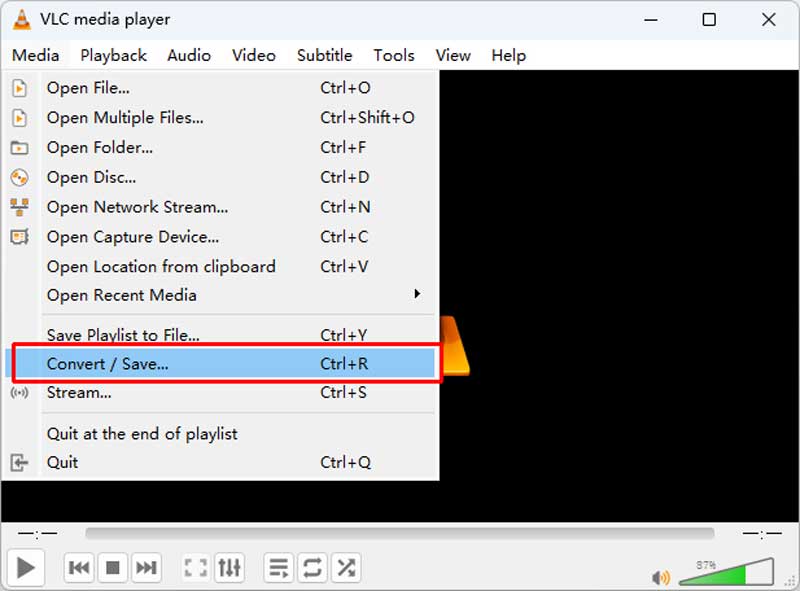
שלב 2. הכה את לְהוֹסִיף לחצן והוסף את קבצי ה-MKV שברצונך לשמור כ-MOV. לאחר מכן לחץ על הלחצן המר / שמור כדי להיכנס לחלון המר.
שלב 3. פתח את הרשימה הנפתחת של פּרוֹפִיל ולבחור MOV. ואז לחץ על לְדַפדֵף כפתור להגדרת המיקום לשמירת התוצאות.
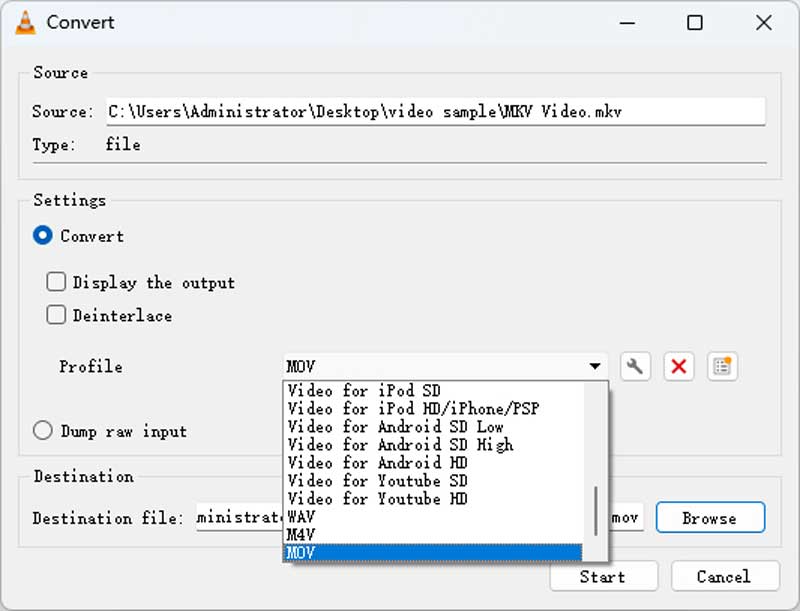
שלב 4. ברגע שאתה לוחץ על הַתחָלָה כפתור, VLC יתחיל להמיר MKV ל- MOV.
שיטה 3. המר MKV ל-MOV עם HandBrake
HandBrake מיועד להמרת וידאו ואודיו. הוא תומך בקריאת הפורמטים הפופולריים ביותר, כולל MKV. לפני ההמרה, אתה יכול להתאים הרבה פרמטרים בפירוט, כגון זווית, היבט פיקסל, פילטר וכו'. עם זאת, האפשרות המסובכת קשה מדי עבור חובבים ומשתמשים חדשים. חוץ מזה, זה לא יכול להמיר MKV ישירות ל-MOV ואתה צריך לשנות את סיומת הקובץ בעת הייצוא.
שלב 1. פתח את HandBrake ב-Windows PC או Mac שלך והעלה את סרטון ה-MKV שלך על ידי בחירת הקובץ או גרירתו לממשק.

שלב 2. אתה יכול לראות את סרגל השמירה בשם בתחתית. לחץ על עיון כדי לבחור את היעד. לאחר מכן, מחק את סיומת הקובץ המקורית והוסף את mov בתור הסיומת החדשה.

שלב 3. לחץ על כפתור התחל קידוד בחלק העליון. קובץ ה-MOV החדש יופיע בתיקייה בעוד מספר שניות.
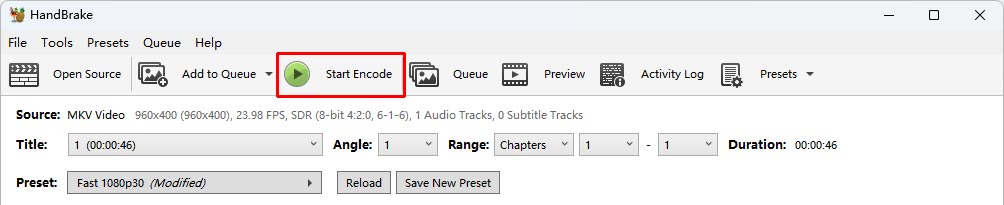
חלק 3. הדרכים הטובות ביותר לשנות MKV ל MOV באינטרנט
אפליקציות אינטרנט הן שיטות אטרקטיביות להמרת MKV ל-MOV באופן מקוון מבלי להתקין תוכנה כלשהי. אם לא אכפת לך מהחסרונות, כמו הגבלת גודל הקובץ, למד את שני ממירי MKV ל-MOV הטובים ביותר באינטרנט למטה.
שיטה 1. הפוך MKV ל-MOV עם Vidmore Free Online Video Converter
ממיר וידאו מקוון בחינם מאפשר לך לטפל במהירות במספר קבצי MKV באופן מקוון. יתרון נוסף הוא לשמור על איכות הווידיאו המקורית. עם זאת, לא תוכלו למצוא כלי עריכת וידאו או תכונות מתקדמות אחרות.
שלב 1. גישה אל ממיר מקוון MKV ל- MOV בדפדפן שלך ולחץ על הוסף קבצים להמרה כפתור כדי להשיג את המשגר.
שלב 2. לאחר מכן, לחץ על הוסף קובץ כפתור בפינה השמאלית העליונה של המשגר והעלה את קבצי MKV שאתה מתכוון להמיר.

שלב 3. ה גלגל שיניים לחצן יכול לפתוח את תיבת הדו-שיח 'הגדרות'. כאן תוכל למצוא את האפשרויות הבסיסיות הזמינות לשינוי.
שלב 4. לבסוף, בחר MOV בתחתית ולחץ על להמיר לַחְצָן. בסיום זה לחץ בסדר.
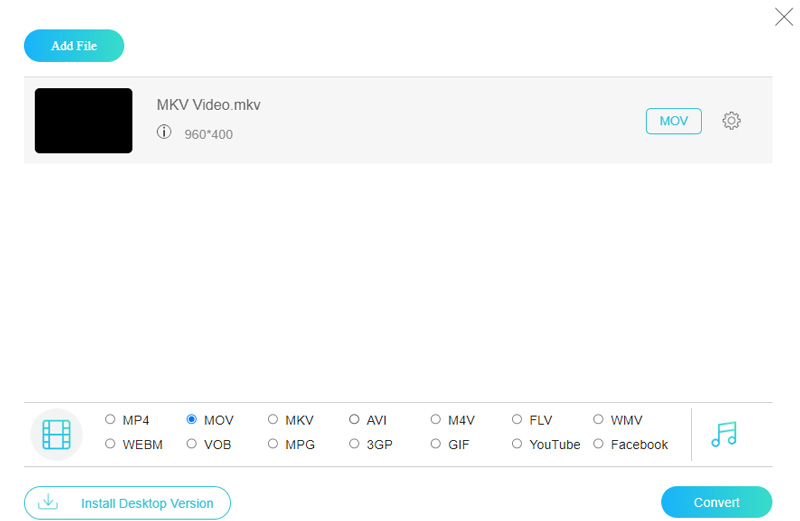
שיטה 2. שנה MKV ל-MOV על ידי המרת קבצים
המרת קבצים הוא אוסף ממירי קבצים מקוונים כולל ממיר MKV ל- MOV. זה יכול לעבד רק קובץ MKV אחד לכל המרה, אך אין מגבלה בצד הקובץ. זכור כי עלול להימשך זמן מה להעלות את הסרטון אם קובץ MKV שלך גדול מאוד.
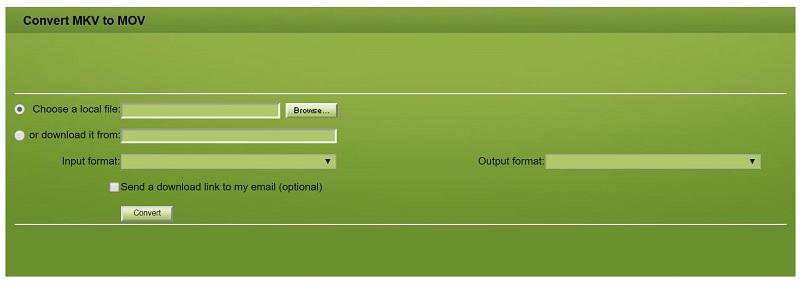
שלב 2. תוודא ש מק"ג מופיע ב- פורמט הכנסה תיבה ו mov מראה ב פורמט פלט קופסא.
שלב 3. נְקִישָׁה להמיר כפתור ליזום אותו ואז להוריד את קובץ ה- MOV לאחר סיומו.
חלק 4. שאלות נפוצות לגבי MKV ל-MOV
כיצד להמיר MKV ל-MOV באמצעות FFmpeg?
FFmpeg יכול בקלות להמיר את ה-MKV שלך ל-MOV ולכל פורמט עם ההנחיה הנכונה. לאחר הורדה והתקנה של FFmpeg מהאתר הרשמי, אתה יכול ללכת לתיקיית הקבצים ולפתוח את הטרמינל על ידי הזנת CMD בסרגל הנתיבים. לאחר מכן הדבק והעתק את שורת הפקודה: ffmpeg -i video name.mkv video name.mov לסוף נתיב הקובץ. לבסוף, הקש Enter במקלדת כדי להתחיל המרה.
MKV לעומת MOV, מה עדיף?
MKV ו-MOV שניהם מספקים וידאו ואודיו באיכות גבוהה, אך MOV עלול לאבד איכות בעת המרה לפורמטים אחרים. MOV תואם יותר למכשירי אפל, וייתכן שהוא לא יעבוד טוב ב-Android וב-Windows. אבל ל-MKV יש גודל קובץ גדול יותר. לכן, אם אתה משתמש אפל, MOV עדיף לך. אם אתה רוצה איכות גבוהה יותר ללא דחיסה, אתה יכול לבחור MKV.
כיצד להמיר MKV ל-QuickTime MOV ב-Mac?
אתה לא יכול לנגן ישירות קבצי MKV ב-Mac עם QuickTime, אז תחילה עליך להמיר MKV ל-MOV או MP4. אתה יכול להשתמש בממיר וידאו Vidmore כדי להעביר קבצי MKV מרובים ל-MOV עם שלבים פשוטים. זה ייקח זמן קצר מאוד וייתן לך וידאו MOV מומר באיכות גבוהה.
סיכום
אתה עלול להיות מודאג מנזקי איכות בעת המרת MKV ל- MOV. עם זאת, אם קראת את המדריך שלנו לעיל, עליך לשלוט בדרכים הטובות ביותר לעשות זאת על שולחן העבודה שלך או באופן מקוון. ממיר וידאו Vidmore, למשל, מסוגל לקודד מספר קבצי MKV לפורמט MOV באיכות המקורית. עוד צרות? אנא השאירו הודעה למטה.
MOV & MKV


